
Inhaltsverzeichnis:
- Schritt 1: Dinge, die Sie brauchen
- Schritt 2: Benötigte Komponenten
- Schritt 3: #Markieren #Schneiden #Kleber
- Schritt 4: Messungen
- Schritt 5: Seitlicher Körper entwerfen
- Schritt 6: #Outline #Mark #Stick
- Schritt 7: Bauen Sie die Schaltung zusammen
- Schritt 8: Stromkreisverbindungen
- Schritt 9: #Codierungszeit
- Schritt 10: Endgültige Einrichtung
- Schritt 11: Verbinden Sie es
- Schritt 12: Add-Ons
- Autor John Day [email protected].
- Public 2024-01-30 07:19.
- Zuletzt bearbeitet 2025-01-23 12:52.



Hallo, Macher
Product Turntable ist ein Trend, der gerade bei Landschafts- und Action-Aufnahmen aufkommt, aber für die Produktfotografie ist 360-Grad-Fotografie etwas üblicher. Durch das Aufnehmen einer Aufnahme eines Produkts aus verschiedenen Blickwinkeln kann ein Video zusammengestellt werden, das es den Betrachtern des Produkts ermöglicht, es entweder manuell zu bewegen (wenn das Video interaktiv ist) oder eine kurze Sequenz anzusehen, in der sich das Produkt automatisch dreht.
Wenn Sie viel grundlegende Produktfotografie machen, sollten Sie sich dieses Instructable ansehen. In diesem lernen Sie, wie Sie Ihren eigenen 180°-Drehtisch für Produktfotografie bauen und betreiben, und das kostet Sie nur 5 $.
JAWOHL!! Dieses Instructable ist ganz einfach mit allen wiederverwendbaren Dingen zu entwickeln.
Schritt 1: Dinge, die Sie brauchen




- A4 weiße Blätter
- Alte CDs
- Kugelschreiber Bleistift
- Schere
- Fevicol
- Karton
- Klebestift
Schritt 2: Benötigte Komponenten



- KnotenMCU
- Brotbrett
- Servomotor
- Micro-USB-Kabel
- 5V-Adapter
Schritt 3: #Markieren #Schneiden #Kleber




- Reinigen Sie die CD mit einem Tuch, damit keine Rückstände darauf zurückbleiben.
- Nehmen Sie die CD und legen Sie sie auf das Farbpapier, Outline mit Bleistift oder Markern.
- Kleben Sie dann die CD auf und kleben Sie sie über das Farbpapier (achten Sie darauf, dass Sie den Kleber beim Zusammenkleben gleichmäßig verteilen).
- Schneiden Sie zuletzt den restlichen Teil des Papiers aus.
- Drehen Sie die CD ebenfalls zurück und kleben Sie sie auf das weiße Papier.
- Wiederholen Sie den gleichen Vorgang mit einer anderen CD.
Wir haben zwei CDs vorbereitet, eine ist eine Basis-Disk und eine andere ist eine rotierende Scheibe.
Schritt 4: Messungen


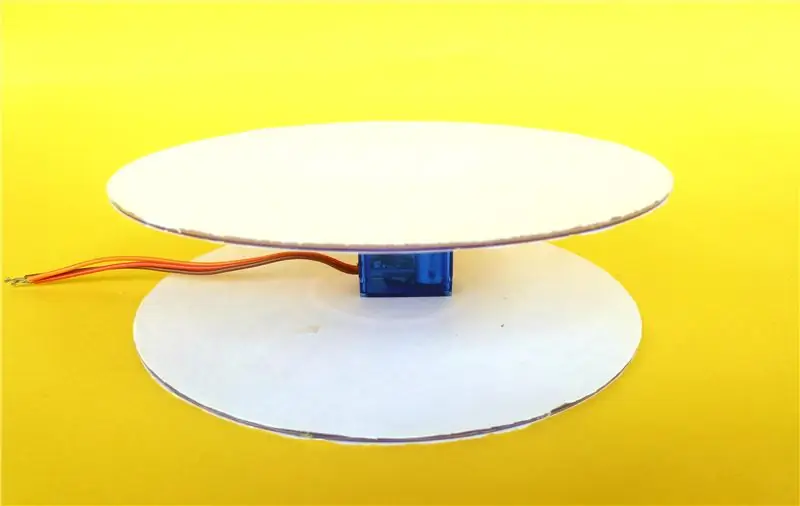
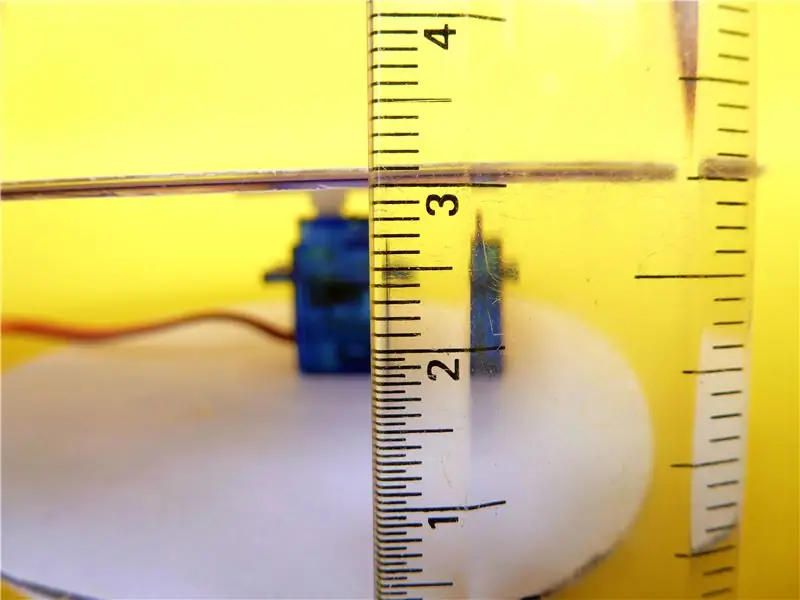
- Setzen Sie den Servomotor auf die Basisscheibe und legen Sie die Drehscheibe über den Servoarm.
- Messen Sie nun den Abstand zwischen zwei Scheiben.
- Ich habe es als ungefähr 3cm bekommen.
Schritt 5: Seitlicher Körper entwerfen




- Nachdem Sie den Abstand zwischen zwei Scheiben gemessen haben, schneiden Sie Karton mit einer Breite von weniger als dem Abstand zwischen zwei Scheiben.
- Ich habe eine Breite von 2,5 cm gemessen.
- Machen Sie einen quadratischen Schnitt in den Karton, damit das Versorgungskabel das Gerät einschalten kann.
Schritt 6: #Outline #Mark #Stick



- Umreißen Sie mit dem Marker oder Bleistift die zu klebende seitliche Körperposition.
- Ein Umriss hängt von der Schaltungsgröße ab.
- Kleben Sie den Karton mit einer Klebepistole über die Basisscheibe.
- Zum Schluss die Enden fest verkleben.
Schritt 7: Bauen Sie die Schaltung zusammen



- Kleben Sie das Servo und kleben Sie es in die Mitte der Basisscheibe, damit es genau ausbalanciert ist, um die rotierende Scheibe zu drehen.
- Legen Sie die NodeMCU-Platine auf ein Steckbrett.
Schritt 8: Stromkreisverbindungen




Wenn Ihr Servo orange - rot - braune Drähte hat, schließen Sie es wie folgt an:
- Das orangefarbene Kabel verbindet sich mit dem Digital-Pin D4.
- Brauner Draht wird an GND-Pin angeschlossen.
- Rotes Kabel verbindet sich mit 3V3-Pin.
Um mehr über Servoverbindungen zu erfahren, können Sie meine Anleitung zur Schnittstelle des Servomotors mit NodeMCU lesen.
Schritt 9: #Codierungszeit
#enthalten
Servo-Servo;
Leere Einrichtung () {
servo.attach(2); intpos = 0; Verzögerung (2000);
}
Void Schleife () { für (int pos = 0; pos <= 180; pos ++) {servo.write (pos); Verzögerung (50); }
für (int pos = 180; pos >= 0; pos--) {servo.write (pos); Verzögerung (50); }
}
Schritt 10: Endgültige Einrichtung


- Zum Schluss, nach allen Verbindungen, den Servoarm auf die Drehscheibe kleben.
- Befestigen Sie die rotierende Scheibe am Servogetriebe.
TADAAAA!! Das Produkt ist fertig.
Schritt 11: Verbinden Sie es



Schließen Sie den Adapter an, um das Gerät einzuschalten.
Alles bereit!! Sie können sich das angehängte Video ansehen, um zu überprüfen, wie es funktioniert.
Schritt 12: Add-Ons


Sie können auch so unterschiedliche rotierende Discs erstellen, um Ihre Fotografie so zu gestalten, dass sie zu Ihrem Thema passt.
Das ist alles Maker!! Ich hoffe, es hat Ihnen gefallen und Sie werden eine für Sie ausprobieren.
Danke schön:)
Wenn Sie Fragen haben, können Sie gerne unten einen Kommentar hinterlassen oder mir eine PN schicken und ich würde versuchen, Ihnen zu helfen.
